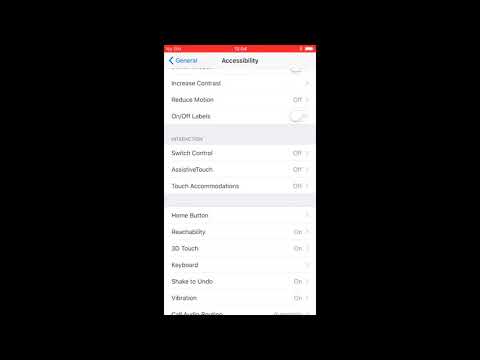ეს wikiHow გასწავლით თუ როგორ უყუროთ MP4 ვიდეო ფაილებს ნებისმიერ პლატფორმაზე. კომპიუტერების, ტელეფონებისა და ტაბლეტების უმეტესობა დაუკრავს MP4 ფაილებს ნაგულისხმევი მედია პლეერებში, მაგრამ ზოგჯერ ეს ფაილები ნაცვლად ამისა წარმოშობს შეცდომას. თუ გიჭირთ MP4 ფაილის დაკვრა, VLC Media Player არის ფართოდ გავრცელებული უფასო ალტერნატივა, რომელსაც შეუძლია გახსნას MP4 ფაილების უმეტესობა.
ნაბიჯები
2 მეთოდი 1: VLC Media Player კომპიუტერზე გამოყენება

ნაბიჯი 1. ორჯერ დააწკაპუნეთ ფაილზე მის გასახსნელად
თუ თქვენ იყენებთ Windows- ს ან macOS- ს, თქვენი MP4 ფაილი ავტომატურად უნდა დაიწყოს დაკვრა ნაგულისხმევ მედია პლეერში (Quicktime for macOS ან Windows Media Player Windows 10). თუ თქვენ ვერ შეძლებთ ფაილის დაკვრას ამ გზით, განაგრძეთ ეს მეთოდი VLC Media Player– ის ინსტალაციისთვის.

ნაბიჯი 2. გახსენით VLC Media Player
თუ თქვენ უკვე დაინსტალირებული გაქვთ პროგრამა, ნახავთ მას თქვენს დაწყების მენიუში ან პროგრამების საქაღალდეში. VLC არის უფასო მედია პლეერი, რომელიც მხარს უჭერს ვიდეო ფორმატების ფართო სპექტრს, მათ შორის MP4.
თუ არ გაქვთ VLC, შეგიძლიათ უფასოდ გადმოწეროთ https://www.videolan.org/vlc/download-windows.html (Windows- ისთვის) ან https://www.videolan.org/vlc/download -macosx.html (Mac- ებისთვის)

ნაბიჯი 3. დააწკაპუნეთ მედიის ჩანართზე
თქვენ ნახავთ ამას პროგრამის ფანჯრის ზედა ნაწილში. მენიუ ჩამოიშლება მეტი ვარიანტით.

ნაბიჯი 4. დააწკაპუნეთ ფაილის გახსნაზე
თქვენი ფაილების ბრაუზერი გაიხსნება

ნაბიჯი 5. ნავიგაცია და გახსნა MP4 ფაილი
ვიდეოს დაკვრა უნდა დაიწყოს.
თქვენ ასევე შეგიძლიათ გადააადგილოთ თქვენი ფაილი VLC პროგრამის ფანჯარაში

ნაბიჯი 6. გამოიყენეთ კონტროლის ღილაკები დაკვრის მართვისთვის
ეს არის ხატები თქვენი ეკრანის ბოლოში, რომლებსაც შეუძლიათ ვიდეოს პაუზა, დაკვრა, შეჩერება და გადახვევა.
მეთოდი 2 2: VLC Media Player ტელეფონზე ან ტაბლეტზე

ნაბიჯი 1. შეეხეთ MP4 ფაილს თქვენს ტელეფონზე ან ტაბლეტზე
ტელეფონებისა და ტაბლეტების უმეტესობას უნდა შეეძლოს MP4 ფაილების გახსნა დიდი პრობლემის გარეშე. თუ თქვენ ვერ შეძლებთ ფაილის დაკვრას, განაგრძეთ ეს მეთოდი VLC Player– ის გამოსაყენებლად.

ნაბიჯი 2. გახსენით VLC
აპლიკაციის ხატი ფორთოხლის და თეთრი უსაფრთხოების კონუსს ჰგავს. თუ უკვე დაინსტალირებული გაქვთ, ნახავთ მას მთავარ ეკრანზე, აპლიკაციის უჯრაში, ან ძებნით. VLC ამუშავებს ვიდეო ფორმატების უმეტესობას, მათ შორის MP4.
- თუ არ გაქვთ VLC, შეგიძლიათ ჩამოტვირთოთ უფასოდ Play Store ან Აპლიკაციების მაღაზია შესთავაზა დეველოპერმა "Videolabs" ან "VideoLAN". აპს ჰქვია "VLC for Android" Google Play Store- ში და "VLC for Mobile" App Store- ში.
- თუ თქვენ პირველად იყენებთ VLC– ს, თქვენ უნდა გაიაროთ გაკვეთილი სანამ დაიწყებთ.

ნაბიჯი 3. შეეხეთ MP4 ვიდეოს, რომლის ყურებაც გსურთ
როდესაც გახსნით პროგრამას, გამოჩნდება თქვენი ყველა ვიდეოს სია.
თუ თქვენ ვერ ხედავთ თქვენს ფაილს, შეეხეთ ღილაკს ☰ მენიუ და აირჩიეთ ცნობარი რა თქვენ იხილავთ საქაღალდეებს თქვენი შიდა საცავისთვის და საქაღალდეებს, სადაც ვიდეო ფაილები ჩვეულებრივ გვხვდება. დაათვალიერეთ ფაილი და შეეხეთ მას დაკვრის დასაწყებად.

ნაბიჯი 4. გამოიყენეთ კონტროლის ღილაკები დაკვრის მართვისთვის
ეს არის ხატები თქვენი ეკრანის ბოლოში, რომლებსაც შეუძლიათ ვიდეოს პაუზა, დაკვრა, შეჩერება და გადახვევა.